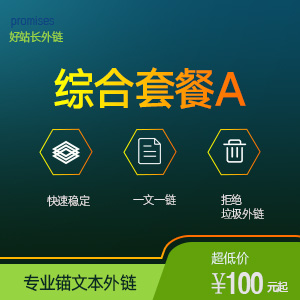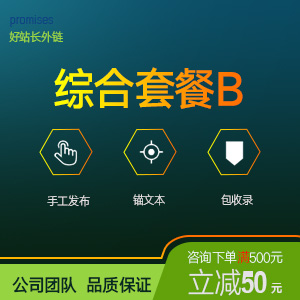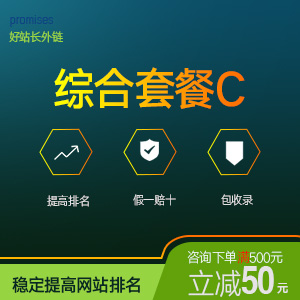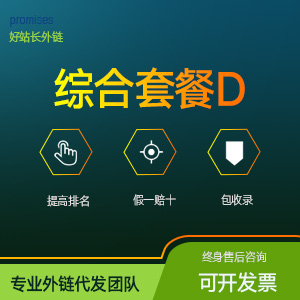CAD教程 | CAD视图操作和物体选择
文章来源:好站长外链
作者:互联网
人气:11
 2020-10-06
2020-10-06
01CAD视图操作
大家好,今天首先了解一下CAD软件中的视图操作。
如何对CAD图形的当前视角进行改变?
请先滑动鼠标中键,向前滑动可以对当前的视角进行放大,向后滑动可以对当前的视角进行缩小,大家可以操作看下。
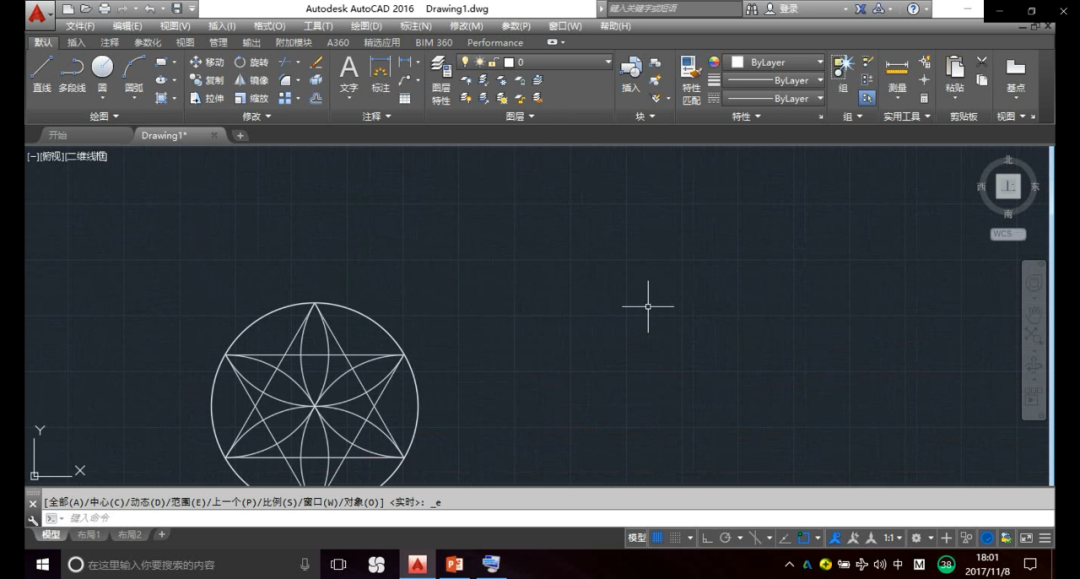
如何对当前图形的位置进行改变?
如果想要平移图形,可以按住鼠标中键。这时候屏幕中会出现一个小手形状,拖动这个小手移动鼠标,就可以对当前的视角进行平移了。此时的缩小和放大只是对我们当前这个视角进行放大,对图形并没有影响。
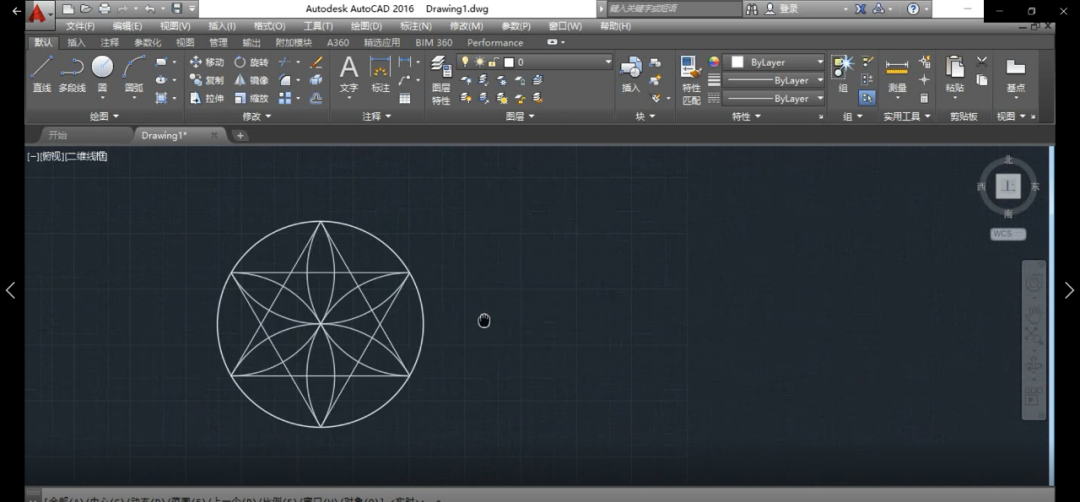
CAD软件的绘图区域实际是无限大的,当我们缩小或者放大图形的时候,很可能找不见它。也根本不知道图形在哪里,如何快速的使这个图形出现在我们的窗口呢?这时候快速的双击鼠标中键就可以使这个图形的瞬间出现在我们这个窗口了。
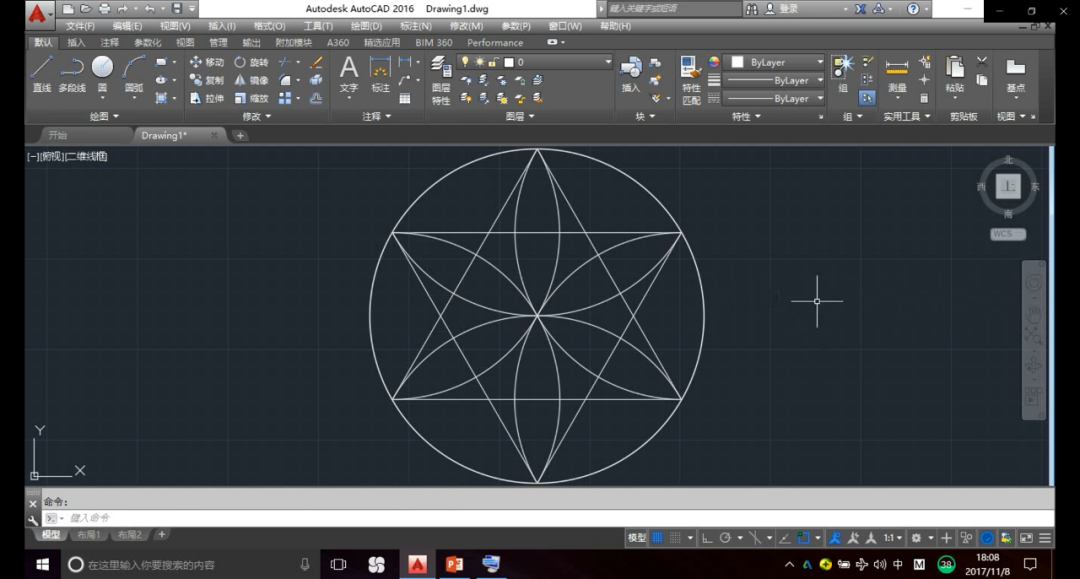
02CAD物体选择操作
首先移动鼠标,将光标放在图形边缘,显示选中后,点击鼠标左键,当选中图形变成了蓝色时,就表明我们选择上这个圆了,当我们移动这个鼠标在图形上的任意位置时,比如选中一条直线,光标右上角出现一个小加号,就是我们可以添加选择这条直线。这个时候选择了一条直线和一条圆,同时可以再选择一条直线,点击这条直线就可以了,我们可以不断的点击鼠标左键的来添加我们需要的项目。
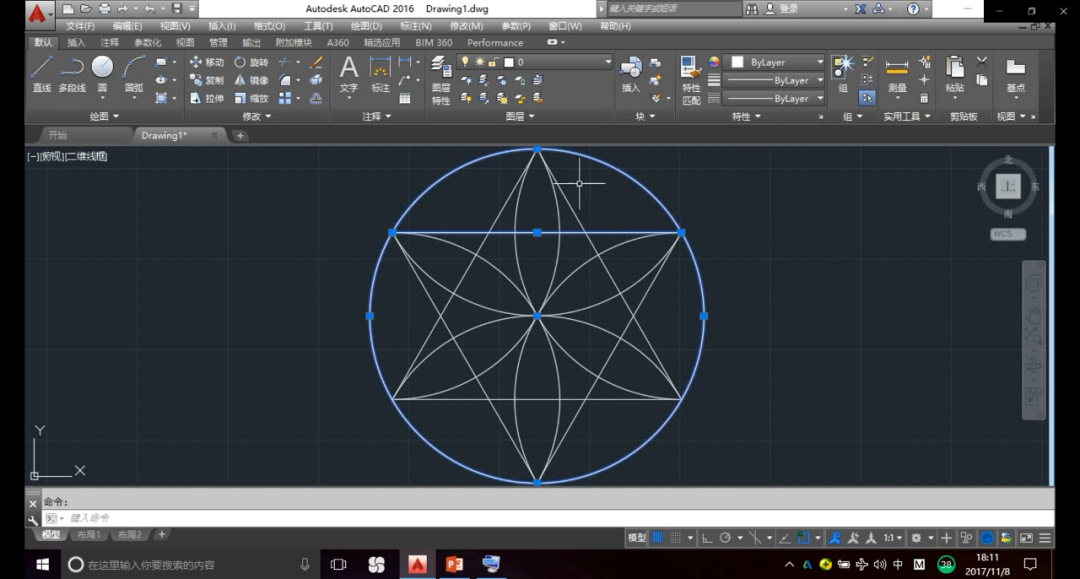
当选择的项目已经选好的项目中,想要取消掉一些我们不需要的。比如说我们只需要圆,剩下的我们都不需要了,需要取消他如何进行选择呢?实际上就是我们的减选,我们按住键盘中的shift 键,然后移动鼠标光标,当这个显示在直线上的时候,可以看到在光标右上角的减号按钮,点击选择后,可以取消掉直线,同时再按住其他对象,也可以取消掉。
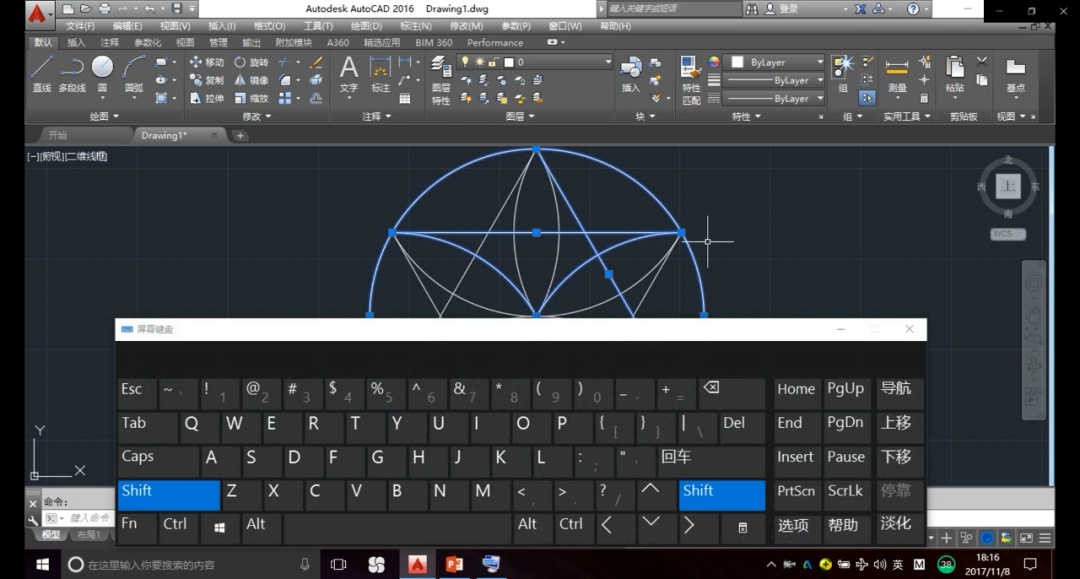
当只选择圆后,实际上我们需要选择多个物体的时候,只需要移动鼠标在这些物体上点击一下就可以让它们选择在一起。当我们不需要其中一个物体的时候,只需要按住shift 键,然后移动到这个物体上,点击一下就可以了。
框选
当然我们有很多复杂的物体的时候,不可能使用减选一个一个去点击,这时候给大家介绍一下框选。大家可以尝试一下在绘图区点击一点,然后移动鼠标那再点击一点,点击一点移动鼠标的点击点,这样实际就形成一个框选。
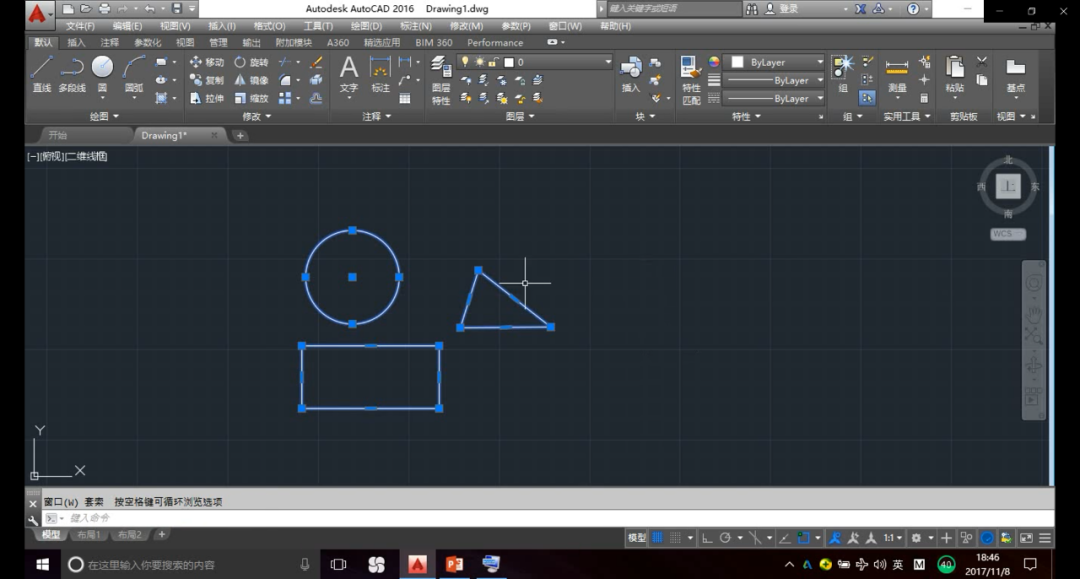
从左到右点击的时候,是一个蓝色区域,从右到左点击,那是一个绿色区域。有什么区别呢?当我们选择一个图形,先尝试一下从左到右的框选点击一点,然后覆盖三个物体,再点击一点可以看到这是那三个物体都被我们选择中。取消命令再尝试一遍,我们点击一点,这个时候,只覆盖了原有选中的图形,那么只覆盖了一半尝试一下,这时候可以看到只有全部覆盖的这个图形才被选择到,这个接触了一半的图形是没有被选择到的。也就是说从左到右的框选,只可以选中我们全部覆盖的这个物体,也就是我们这个窗口选择接触到一半的物体是选择不到的。
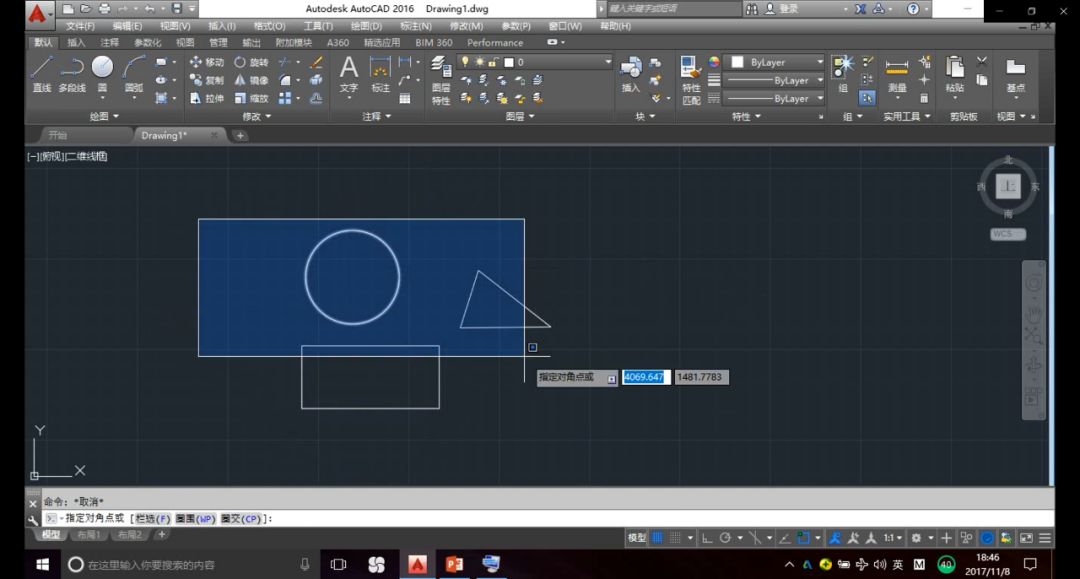
从右到左的框选同样我们点击一点,然后覆盖三个物体,点击之后可以看到三个物体同样被框选,再尝试一下框选一半。这个时候只接触这个三角形选择一半点击之后,发现这个三角形同样被选择。也就是说我们从右到左的选择,即使交叉选择,只要他那接触到的物体点击之后,都可以被选择到。新手拿选择物体的时候,经常有个错误的做法,会拖动点击鼠标之后,来拖动鼠标选择物体,这个时候会出现一个不规则图形,根本不方便我们去选择物体。我们只需要点击鼠标一点,然后来移动鼠标再点击一点。这样就可以框选到了
小结:
1、视图操作
①缩放:滚动鼠标中键
②平移:按住鼠标中键
③充满窗口:双击鼠标中键
2、物体选择操作
①单选+加选:鼠标左键单击
②减选:按住shift键+鼠标左键
③框选:从左至右框选,窗口选择;从右至左框选,交叉选择
完